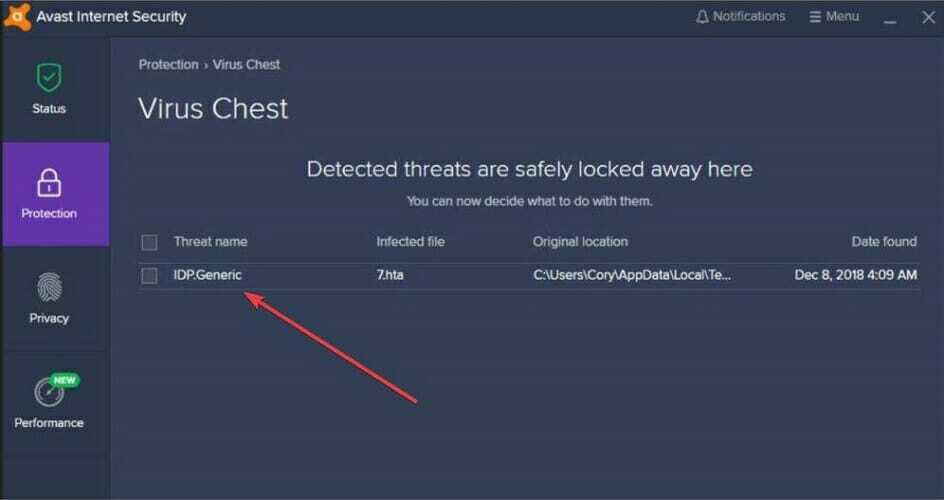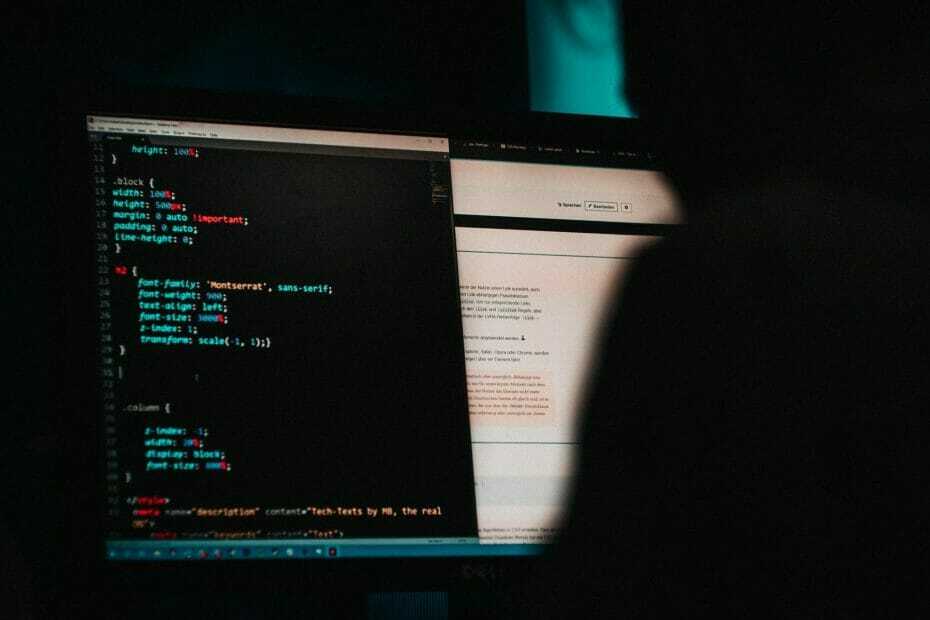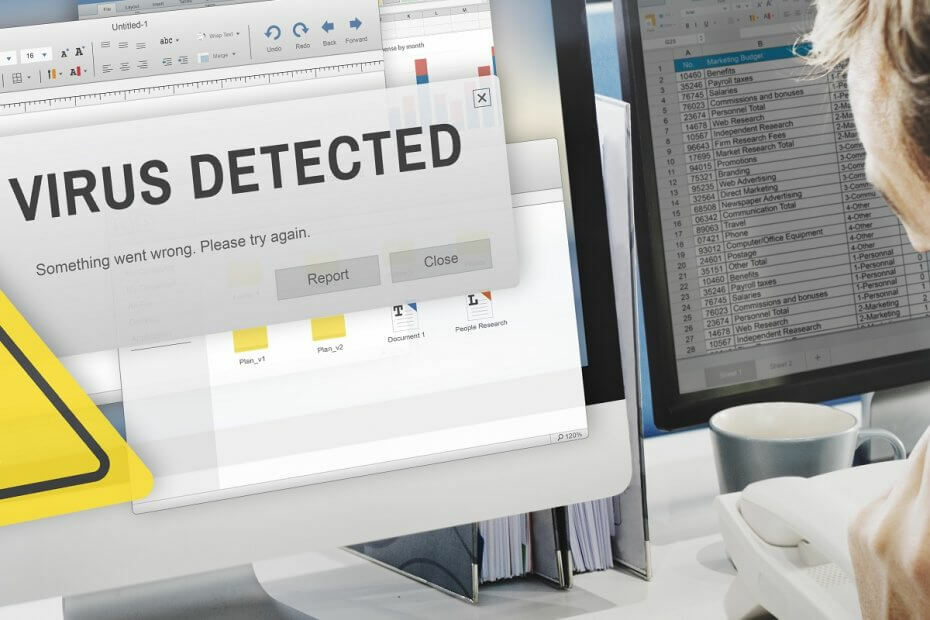Denna programvara kommer att hålla dina drivrutiner igång, vilket skyddar dig från vanliga datorfel och maskinvarufel. Kontrollera alla dina förare nu i tre enkla steg:
- Ladda ner DriverFix (verifierad nedladdningsfil).
- Klick Starta skanning för att hitta alla problematiska drivrutiner.
- Klick Uppdatera drivrutiner för att få nya versioner och undvika systemfel.
- DriverFix har laddats ner av 0 läsare den här månaden.
Datorvirus är ett stort hot, och en av de värsta typerna av skadlig kod är ransomware. Denna typ av skadlig kod hindrar dig från att komma åt dina filer och applikationer.
Lyckligtvis finns det ett sätt att lösa problemet. Det finns olika typer av skadlig programvara, och idag ska vi visa dig hur du tar bort MoneyPak-viruset från Windows 10.
Som vi tidigare nämnde är MoneyPak ransomware och precis som alla andra ransomware kommer det att låsa dina filer och hindra dig från att komma åt dem.
Den här skadliga programvaran kommer att ge dig ett meddelande som säger att din dator var låst av FBI Department of Defense Cyber Crime Center på grund av upphovsrättsintrång och du måste betala böter.
Naturligtvis är detta en fullständig bluff och din dator är faktiskt inte låst på grund av upphovsrättsintrång. Detta är bara en bluff skapad av cyberbrottslingar för att ta dina pengar.
Därför ska du aldrig skicka pengar till någon om du någonsin får ett sådant meddelande på din dator. Nu när du vet att MoneyPak bara är en bluff, visar vi dig hur du tar bort den från din Windows 10-dator.
Hur tar jag bort MoneyPak-viruset från Windows 10?
1. Använd ett antivirusprogram från tredje part
Det bästa sättet att förhindra och ta bort skadlig programvara från dina enheter är att använda ett pålitligt och kraftfullt antivirusprogram.
Det finns många alternativ på internet, men inte alla gör ett bra jobb. Därför bör du leta efter ett antivirusverktyg som använder maskininlärning och annan avancerad AI-teknik.
Varför? Eftersom dessa appar kan hantera nya framväxande hot och gamla. Deras algoritmer övervakar dina filer konstant och lär sig av dem.
Om de hittar någon misstänkt aktivitet kommer de att karantänera och övervaka filerna ytterligare. Detta kommer att säkerställa att inte ens den mest dolda och smarta skadlig programvara inte kommer att kringgå dem.
Förutom att hitta och ta bort potentiellt farliga filer, kommer det här verktyget i synnerhet med andra säkerhetslager, såsom integritet på internet och dataskydd.
Inte bara kommer din enhet att skyddas, men dina känsliga data kommer inte att läcka ut och din lokala IP är säker från all oförklarad åtkomst.

ESET Internet Security
Håll dig säker och dina värdefulla data skyddade med detta professionella antivirusverktyg.
2. Använd Systemåterställning
- Starta om datorn några gånger medan den startar för att starta automatisk reparation.
- I vissa fall kan du gå in i detta läge genom att trycka på F8 eller genom att använda Skift + F8 genväg.
- Dessa genvägar kan fungera, men oftast är det säkraste sättet att starta om datorn några gånger.
- När automatisk reparation startar väljer du att Felsök, då Avancerade alternativ och Systemåterställning.

- Välj ditt konto och ange dess lösenord och klicka Fortsätta.
- Klicka på Nästa och välj Välj en annan återställningspunkt, Klicka sedan Nästa om igen.
- Du bör nu se listan över alla tillgängliga återställningspunkter.

- Kontrollera om det finns Visa andra återställningspunkter för att avslöja alla återställningspunkter som du har tillgängliga.
- Välj önskad återställningspunkt och klicka Nästa.
- Följ instruktionerna på skärmen för att slutföra Systemåterställning bearbeta.
Ett av de enklaste sätten att lösa detta problem är att använda Systemåterställning. Med hjälp av Systemåterställning bör du kunna återställa din dator, och skadlig fil kommer sannolikt att tas bort från din dator.
Du kommer inte att kunna utföra systemåterställning från Windows 10 på grund av MoneyPak-viruset, men du bör kunna kringgå detta problem genom att följa stegen ovan.
3. Använd Kaspersky Rescue Disk
- Ladda ner och installera Kaspersky Rescue Disk CD
- Bränn den på en CD eller skapa en USB-sticka och sätt in den i den infekterade datorn och starta från den.
- När din dator startar från CD- eller USB-minnet väljer du Grafiskt läge för Kaspersky Rescue Disk och tryck på Stiga på.
- När din dator startar ser du en grafisk miljö och Rescue Disk-programvara.
- Att gå Mitt uppdateringscenter och klicka på Påbörja uppdatering knappen för att ladda ner nödvändiga uppdateringar.
- Gå tillbaka till Objekt skannar på fliken, välj alla alternativ och klicka Starta objektsökning knapp.
- När Kaspersky Rescue Disk lokaliserar MoneyPak-viruset väljer du Radera alternativ. Om några andra virus hittas, var noga med att ta bort dem också.
- När skanningen är klar och alla virus har tagits bort startar du om datorn och kontrollerar om problemet är löst.
Eftersom detta virus blockerar all åtkomst till din dator måste du använda startbart media för att ta bort det. För att göra det måste du ladda ner Kaspersky Rescue Disk ISO.
Lösning 3 - Ladda ner och kör Norton Power Eraser från felsäkert läge
Eftersom Windows 10 blockeras av MoneyPak måste du ladda ner och köra Norton Power Eraser från Säkert läge. Om du inte kan komma åt Säkert läge alls på grund av detta virus, bör du hoppa över den här lösningen och prova en annan. Gör följande för att starta din dator i felsäkert läge:
- Starta om din dator några gånger under start för att starta Automatisk reparation.
- Välj Felsök> Avancerade alternativ> Startinställningar och klicka Omstart.
- När din dator startar om visas en lista med alternativ. Tryck F5 att börja Säkert läge med nätverk.
- När Säkert läge startar måste du ladda ner Norton Power Eraser.
- När filen har laddats ner, kör den och klicka Acceptera.
- Klicka på Sök efter risker knapp.
- Norton Power Eraser kommer att be dig starta om din dator för att utföra en Rootkit-skanning. Om du inte vill utföra en Rootkit-skanning kan du enkelt stänga av den från inställningsmenyn. Klicka på på för att utföra en Rootkit-genomsökning Omstart knapp.
- Var noga med att gå in när din dator startar om Säkert läge om igen.
- Följ instruktionerna på skärmen för att slutföra skanningen.
- När skanningen är klar och alla virus har tagits bort bör din dator kunna starta normalt.
- LÄS OCH: 10 bästa anti-hacking programvara för Windows 10
Lösning 4 - Ta bort viruset manuellt från felsäkert läge
Enligt användare kan du åtgärda problemet genom att manuellt ta bort viruset från din dator. För att göra det måste du gå in i felsäkert läge. Om du inte kan komma åt felsäkert läge bör du hoppa över den här lösningen. Så här tar du bort MoneyPak-virus manuellt:
- Stiga på Säkert läge.
- När Säkert läge startar, tryck på Windows-tangent + R och gå in %applikationsdata%. Tryck Stiga på eller klicka OK.

- AppData> Roaming mappen öppnas nu. Gå till Microsoft \ Windows \ Startmeny \ Program \ Startup mapp. Du borde se ctfmon genväg där. Radera genvägen.
- Stäng den här mappen.
- Efter att ha gjort det, tryck på Windows-tangent + R och gå in % localappdata%. Tryck Stiga på eller klicka OK.

- När AppData> Lokalt mappen öppnas, navigera till Temp mapp.
- Nu måste du hitta den problematiska .exe-filen. Vanligtvis är det en av de senaste filerna som har slumpmässiga bokstäver i sitt namn följt av exempelvis .exe.part ZloN8OV9.exe.del eller rool0_pk.exe. Tänk på att namnet på den här filen kan vara annorlunda. När du har hittat den problematiska filen raderar du den.
- Lokalisera V.klass filen och ta bort den. Leta också upp och ta bort update00.b fil. Om du märker misstänkta filer som har lagts till i Temp-mappen kan du också ta bort dem. Alternativt kan du också ta bort alla filer och mappar från Temp-mappen.
- Frivillig: Sortera filerna i Temp-mappen efter datum och ta bort alla filer som skapas samtidigt som den skadliga filen. Om du vill kan du också ta bort alla filer från din dator som skapas vid samma tidpunkt.
Tänk på att du måste ta bort skadliga filer permanent, håll därför ned Flytta för att permanent ta bort filerna från din dator.
Lösning 5 - Installera den senaste versionen av SpyBot eller Trend Micro
Användare rapporterade att de lyckades åtgärda problemet genom att installera den senaste versionen av SpyBot Search & Destroy-applikationen. Förutom SpyBot rapporterade vissa användare att Trend Micro-verktyget hjälpte dem att lösa problemet, så du kanske också vill försöka använda det. Ett annat verktyg som kan hjälpa till med detta problem är Malwarebytes, så var noga med att installera den senaste versionen på din dator. Tänk på att du bara kan ladda ner och använda dessa verktyg i felsäkert läge.
- LÄS OCH: Hur man tar bort popup-fönster för teknisk support bluff i Windows
Lösning 6 - Inaktivera din internetanslutning
Enligt användare är detta virus starkt beroende av din Internetanslutning, och om du kopplar bort din Ethernetkabel- eller stäng av din routerbör du kunna starta din dator utan problem. När du har startat din dator, försök att följa stegen från Lösning 4.
Flera användare rapporterade att de inte kunde ta bort den skadliga filen roper0dun.exe från sin dator eftersom den användes av rundll32-processen. För att åtgärda detta fel måste du stoppa rundll32-processen och sedan radera den skadliga filen. Tyvärr förhindrar detta virus Aktivitetshanteraren från att starta, så du måste använda kommandotolken för att stoppa rundll32-processen. För att göra det, följ dessa steg:
- Tryck Windows Key + X att öppna Win + X-menyn och ange välj Kommandotolken (Admin).

- När Kommandotolken startar måste du lista alla pågående processer. För att göra det, skriv in uppgiftslista kommandot och tryck Stiga på.
- Lista över alla pågående processer visas. Leta reda på rundll32-processen eller vilken process som för närvarande använder den skadliga filen och skriv dess PID. Vanligtvis är det ett fyrsiffrigt nummer. Om du har flera rundll32-processer, var noga med att skriva ner PID för dem alla.

- Efter det, gå in taskkill / PID xxxx / F. kommando in Kommandotolken. Var noga med att ersätta xxxx med det fyrsiffriga numret som matchar PID från föregående steg. Om du vill avsluta flera processer, var noga med att upprepa detta kommando och ersätta PID.

- När du har avslutat dessa processer, försök att ta bort den problematiska filen igen. Om du inte kan ta bort den här filen eftersom en annan process använder den, var noga med att upprepa stegen ovan för att avsluta processen och försök att ta bort den problematiska filen igen.
- När du har tagit bort den problematiska filen, aktivera din nätverksanslutning och kontrollera om problemet är löst.
- LÄS OCH: Windows 10 Anniversary Update har antivirusrelaterade problem
Lösning 7 - Inaktivera startprocesser
Om du vill åtgärda problemet kan du inaktivera alla problematiska startprocesser, men för att göra det först måste du gå in i felsäkert läge. Efter att ha gjort det, följ dessa steg:
- Öppna Aktivitetshanteraren genom att trycka Ctrl + Skift + Esc.
- När Aktivitetshanteraren öppnas, gå till Börja flik.
- Lista över alla startapplikationer visas. Leta reda på okända eller misstänkta applikationer, högerklicka på dem och välj Inaktivera. Alternativt kan du högerklicka på ett startobjekt och kontrollera dess egenskaper för att se platsen för den processen. MoneyPak-filer finns vanligtvis i Applikationsdata eller Temp mappar och de använder rundll32.exe fil, så om du ser några filer i dessa mappar eller använder den .exe-filen, se till att inaktivera dem.
- Efter att ha inaktiverat den problematiska processen, omstart din dator.
- Om allt fungerar normalt, ladda ner antiprogramvara för att ta bort detta skadliga program eller ta bort det manuellt.
Lösning 8 - Kontrollera ditt register
Ibland kan dessa skadliga filer göra ändringar i ditt register, men du bör kunna åtgärda problemet genom att följa dessa steg:
- Starta Windows 10 i felsäkert läge.
- Tryck Windows-tangent + R och gå in regedit. Tryck Stiga på eller klicka OK.

- När Registerredigerare öppnas, gå till HKEY_CURRENT_USER \ Software \ Microsoft \ Windows \ CurrentVersion \ Run nyckel i vänster ruta.
- I den högra rutan ser du flera poster. Leta reda på det som har slumpmässigt namn och dubbelklicka på det för att kontrollera dess plats. Vanligtvis har den här filen ett slumpmässigt namn som pg_0rt_0p.exe och den kommer att finnas i Temp eller Applikationsdata mapp. Skriv ner platsen och filnamnet eftersom du behöver det för nästa steg. Radera posten med det slumpmässiga namnet från ditt register.

- Stänga Registerredigerare och gå till mappen där den skadliga filen lagras.
- Leta reda på den skadliga filen och ta bort den permanent.
- Var noga med att sortera filer i den mappen efter Datum ändrat och ta bort alla filer som skapats samtidigt som den skadliga filen.
- När du har gjort det, starta om datorn och skanna din dator med antiprogramvara för alla fall.
Lösning 9 - Ladda ner och kör BitDefender-borttagningsverktyget
Antivirusföretag BitDefender släppte sitt eget verktyg som tar bort MoneyPak-viruset, och för att lösa problemet måste du gå in i felsäkert läge och ladda ner BitDefender-borttagning verktyg. När du har laddat ner verktyget, kör det och vänta tills det skannar din dator och tar bort det skadliga programmet. Starta om datorn efter att ha tagit bort viruset och kontrollera om allt fungerar som det ska.
MoneyPak-viruset kan skapa många problem eftersom det kommer att hindra dig från att komma åt Windows 10, men du borde göra det kunna ta bort detta virus med hjälp av lämpligt verktyg mot skadlig kod eller genom att radera det manuellt från din PC.
LÄS OCH:
- MEMZ-virus: vad är det och hur det påverkar Windows PC?
- Hur du fixar falskt virusvarnings popup i Microsoft Edge
- Bing erbjuder nu varningar om skadlig kod och nätfiske och skyddar dig bättre mot hot
- Fix: SysMenu.dll-fel i Windows 10
- Fix: Blå skärm i Microsoft Edge